-
-
[原创]FTP文件服务器
-
发表于: 2024-11-29 21:32 1848
-
简介
一键开启FTP文件服务器,方便其他设备通过网络传输、管理文件,支持IPV4,IPV6。
相关链接
开源地址:https://github.com/jark006/FtpServer
下载地址1:https://github.com/jark006/FtpServer/releases
下载地址2:https://pan.quark.cn/s/fb740c256653
下载地址3:https://pan.baidu.com/s/1955qjdrnPtxhNhtksjqvfg?pwd=6666 提取码:6666
预览
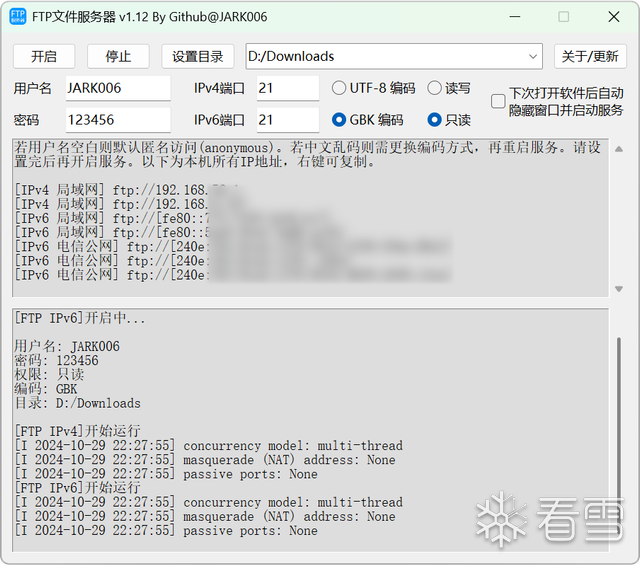
FTPS 配置
在 Linux 或 MinGW64 终端使用 openssl (命令如下,需填入一些简单信息: 地区/名字/Email等)生成SSL证书文件(ftpServer.key和ftpServer.crt), 不要重命名文件为其他名称。
1 | openssl req -x509 -newkey rsa:2048 -keyout ftpServer.key -out ftpServer.crt -nodes -days 36500 |
直接将 ftpServer.key 和 ftpServer.crt 放到程序所在目录, 开启服务时若存在这两个文件, 则启用加密传输 FTPS [TLS/SSL显式加密, TLSv1.3]。
Windows文件管理器对 显式FTPS 支持不佳, 推荐使用开源软件 WinSCP 客户端, 对 FTPS 支持比较好。
开启 FTPS 加密传输 后, 会影响传输性能, 最大传输速度会降到 50MiB/s 左右。若对网络安全没那么高要求, 不建议加密。
多用户配置
在主程序所在目录新建文件 FtpServerUserList.csv ,使用 Excel 或文本编辑器(需熟悉csv文件格式)编辑,一行一个配置:
- 第一列:用户名,限定英文大小写/数字
- 第二列:密码,限定英文大小写/数字/符号
- 第三列:权限,详细配置如下。
- 第四列:根目录路径
详细权限配置:
使用 readonly 或 只读 设置为 只读权限。
使用 readwrite 或 读写 设置为 读写权限。
使用 自定义 权限设置, 从以下权限挑选自行组合(注意大小写):
参考链接:https://pyftpdlib.readthedocs.io/en/latest/api.html#pyftpdlib.authorizers.DummyAuthorizer.add_user
读取权限:
- "e" = 更改目录 (CWD 命令)
- "l" = 列出文件 (LIST、NLST、STAT、MLSD、MLST、SIZE、MDTM 命令)
- "r" = 从服务器检索文件 (RETR 命令)
写入权限:
- "a" = 将数据附加到现有文件 (APPE 命令)
- "d" = 删除文件或目录 (DELE、RMD 命令)
- "f" = 重命名文件或目录 (RNFR、RNTO 命令)
- "m" = 创建目录 (MKD 命令)
- "w" = 将文件存储到服务器 (STOR、STOU 命令)
- "M" = 更改文件模式 (SITE CHMOD 命令)
- "T" = 更新文件上次修改时间 (MFMT 命令)
样例
| JARK006 | 123456 | readonly | D:\Downloads |
| JARK007 | 456789 | readwrite | D:\Data |
| JARK008 | abc123 | 只读 | D:\FtpRoot |
| JARK009 | abc456 | elr | D:\FtpRoot |
| anonymous | elr | D:\FtpRoot | |
| ... |
注: anonymous 是匿名用户,允许不设密码,其他用户必须设置密码
其他
- 若读取到有效配置,则自动
禁用主页面的用户/密码设置。 - 密码不要出现英文逗号
,字符,以免和csv文本格式冲突。 - 若不需要多用户配置,可将配置文件
删除或重命名为其他名称。 - 配置文件可以是UTF-8或GBK编码。
[培训]内核驱动高级班,冲击BAT一流互联网大厂工作,每周日13:00-18:00直播授课




